 Truy cập mạng không dây là một chức năng không thể thiếu của máy vi tính xách tay (Laptop). Tuy nhiên một số Laptop đời cũ thường không được tích hợp sẵn thiết bị truy cập mạng không dây (Wireless), giải pháp để thêm chức năng này cho Laptop là dùng một thiết bị gọi là Wireless Cardbus Adapter.
Truy cập mạng không dây là một chức năng không thể thiếu của máy vi tính xách tay (Laptop). Tuy nhiên một số Laptop đời cũ thường không được tích hợp sẵn thiết bị truy cập mạng không dây (Wireless), giải pháp để thêm chức năng này cho Laptop là dùng một thiết bị gọi là Wireless Cardbus Adapter.
Cài đặt thiết bị mạng Wireless Cardbus Adapter
Wireless Cardbus Adapter là một thiết bị dùng để truy cập mạng không dây sử dụng giao tiếp PCMCIA, Laptop luôn có sẵn 2 khe cắm giao tiếp này. Để cài đặt thiết bị này phải lưu ý là chạy chương trình cài đặt trước rồi mới cắm thiết bị này vào máy, các bước cài đặt như sau:
Khởi động máy tính, đưa dĩa CD chương trình cài đặt của Wireless Cardbus Adapter vào ổ dĩa, chương trình sẽ tự động chạy. Nếu chương trình cài đặt không tự động chạy thì bạn tìm File Setup (setup.exe) nằm trên dĩa CD này và nhấp đúp chuột để chạy nó.
Màn hình cài đặt hiện ra, nếu có nhiều lựa chọn thì bạn hãy chọn cài đặt Driver and Utility nào có mã số giống như Wireless Cardbus Adapter của bạn.

Trong hộp thoại License Agreement chọn Yes để đồng ý các điều kiện sử dụng.
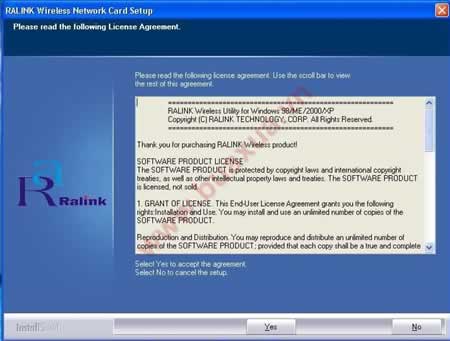
Trong hộp thoại Configuration TxBurst or WiFi, bạn có thể chọn Optimize for Wifi mode (tối ưu cho kết nối Wifi) hoặc Optimize for perfomence mode (Tối ưu cho tốc độ). Nếu không biết phải chọn gì thì bạn hãy giữ nguyên mặc định và nhấn Next để tiếp tục.

Sau cùng là hộp thoại Setup has Finished Installing, nhấn Finish để hoàn tất quá trình cài đặt. Sau khi chương trình cài đặt xong, có thể sẽ xuất hiện thông báo yêu cầu khởi động lại máy, bạn hãy chọn Yes để khởi động lại máy.
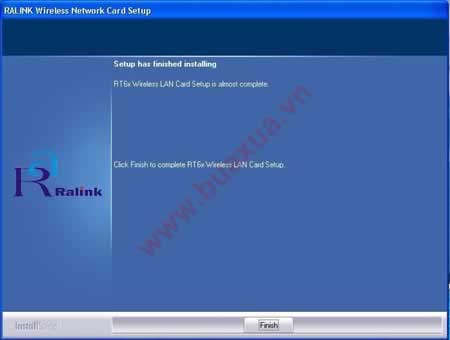
- Bây giờ bạn sẽ tắt máy (Shutdown), cắm chặt Wireless Cardbus Adapter vào khe cắm PCMCIA theo hướng các lỗ cắm vào phía trong và mặt có dán nhãn hướng lên trên. Laptop thường có 2 khe cắm này, bạn có thể cắm vào khe nào tùy ý. Lưu ý là 2 nút dùng để đẩy thiết bị ra phải ở trạng thái nhấn vào. Để lấy ra bạn chỉ cần nhấn vào nút này để nó bật ra và sau đó nhấn vào một lần nữa để đẩy thiết bị ra.

- Sau khi khởi động máy tính, Windows sẽ phát hiện ra thiết bị và tự động cài đặt chương trình điều khiển cho nó.
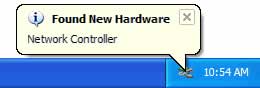
Sử dụng thiết bị mạng Wireless Cardbus Adapter
- Sau khi Wireless Cardbus Adapter đã được cài đặt xong sẽ xuất hiện một biểu tượng (Icon) mạng
 nằm ở khay hệ thống (System Tray, góc dưới bên phải màn hình).
nằm ở khay hệ thống (System Tray, góc dưới bên phải màn hình). - Để truy cập mạng không dây bạn nhấn đúp chuột vào Icon này sẽ xuất hiện lên bảng danh sách các mạng không dây (nếu máy của bạn nằm trong vùng có sóng Wireless), bạn chọn mạng và nhấn Connect để truy cập.
- Bạn có thể giữ nguyên Wireless Cardbus Adapter trong khe cắm mà không cần phải tháo ra sau khi sử dụng.
Bạn có thể áp dụng cách này để cài đặt thêm thiết bị mạng đời mới có tốc độ cao hơn nếu thiết bị mạng có sẵn trong máy là dời cũ có tốc độ chậm.


















